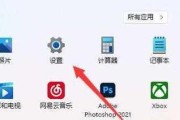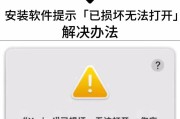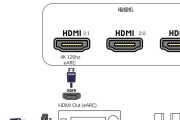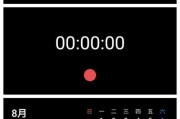在使用电脑进行语音通讯、录制视频或者在线上会议时,若发现麦克风无法收音,无疑是十分烦恼的问题。本文将全面探讨电脑麦克风无声音的原因及提供一系列行之有效的解决方法。
一、硬件连接问题
电脑的麦克风突然无声音,首先应该检查的是硬件连接是否正确和稳固。
1.1检查插头连接
确保麦克风的插头完全插入电脑的音频接口中。如果是USB麦克风,请检查USB连接是否正常。
1.2检查扬声器输出
确保耳机或音箱的音量已经完全关闭或调低。有时,扬声器音量过大或输出源错误会导致麦克风收音时无音频输出。
1.3检查外接设备
如果使用外接音箱,请将音箱暂时断开连接,以免它们与麦克风发生干扰。
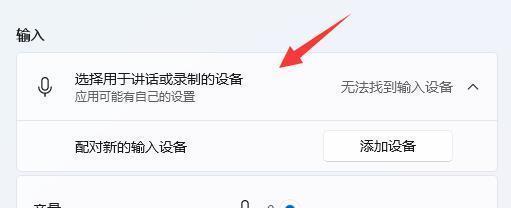
二、系统设置问题
硬件连接无误后,需要检查电脑的音频系统设置是否正确。
2.1音频输入设备选择
在系统声音设置中,确认麦克风是否被选为默认的音频输入设备。在Windows操作系统中,你可以通过“控制面板”->“硬件和声音”->“声音”进行设置;在Mac系统中,则是通过“系统偏好设置”中的“声音”进行调整。
2.2音量调节
查看系统的音量控制是否有麦克风静音的选项或音量被调节到最低,可通过任务栏的音量图标进行调整。
2.3高级属性设置
打开音频设备的属性设置窗口,检查是否处于静音状态,或者在“级别”选项中调整麦克风音量。

三、驱动程序问题
硬件和系统设置无误后,驱动程序的问题可能是导致电脑麦克风无声音的原因。
3.1更新驱动程序
访问电脑制造商的官方网站,下载并安装最新的音频驱动程序。确保驱动程序正确安装并生效。
3.2恢复或重新安装驱动程序
如果驱动问题是导致麦克风无声音的原因,可以尝试将其恢复至较早的版本,或者卸载后重新安装。
3.3利用设备管理器
通过设备管理器,卸载音频驱动,然后通过“扫描硬件改动”命令让系统自动安装相应的驱动程序。

四、软件权限问题
有时,电脑上的程序设置可能会阻止麦克风拾取声音。
4.1应用程序设置
检查相关应用程序的音频输入设置,确保麦克风被选为输入设备,并且没有被程序静音。
4.2防火墙和安全软件
确定电脑上的防火墙或安全软件没有阻止麦克风工作。有时候,安全软件的隐私保护功能可能无意中阻止了麦克风的使用。
4.3系统隐私设置
在Windows10及以上版本中,可以通过“设置”->“隐私”->“麦克风”检查应用的麦克风权限。
五、硬件故障
若上述方法无法解决麦克风无声音的问题,最后需要考虑的是可能的硬件故障。
5.1麦克风故障
尝试使用另一副麦克风,如果问题依旧存在,则可能是电脑的麦克风输入口存在故障。
5.2主板/声卡问题
若电脑内置麦克风或其他硬件麦克风无声音,可能是主板或声卡硬件出现问题。这时,如果在保修期内,可以联系厂商维修;否则,可能需要求助于专业的电脑维修服务。
六、常见问题解答
Q:我的麦克风在某些程序中无法使用,这是为什么?
A:可能是因为该程序没有被授予使用麦克风的权限。检查操作系统的隐私设置,确保该程序有访问麦克风的权限。若是在特定网站使用麦克风,则尝试在浏览器设置中调整该网站的麦克风权限。
Q:我的麦克风在Windows10上突然无声,之前一直正常工作,发生了什么?
A:这可能是由系统更新或驱动程序变更导致的问题。请确保所有的系统和驱动程序更新都已正确安装。如果问题在更新之后出现,可以尝试在设备管理器中卸载并重新安装声卡驱动程序。
Q:如何测试我的麦克风是否正常工作?
A:在Windows系统中,你可以前往“设置”->“系统”->“声音”->“输入”下测试麦克风。Mac系统下,可以在“系统偏好设置”->“声音”->“输入”中测试。还有许多第三方软件提供麦克风测试功能,如“AudioTest”或“SoundCheck”。
综合以上所述,电脑麦克风无声音的原因复杂多样,涉及硬件、系统设置、驱动程序以及软件权限等多个方面。按照本文提供的诊断和解决问题的步骤,你应该能够找到并解决麦克风无声音的问题。如果问题依然存在,建议进一步寻求专业技师的帮助或联系你的设备制造商。
标签: #解决方法